Die vier wichtigsten Möglichkeiten zum Übertragen von Bildern vom iPhone auf den Computer (Windows und Mac)
Wenn Sie ein iPhone verwenden, kommt ein Punkt, an demSie müssen die grundlegenden Schritte zum Hochladen von Fotos vom iPhone auf den Computer kennen. Dies ist unvermeidlich und eine der wichtigsten Möglichkeiten, um Speicherplatz auf Ihrem geliebten iPhone zu schaffen und zu löschen. Es gibt verschiedene Möglichkeiten, um Fotos von Ihrem iPhone auf Ihren PC hoch- oder herunterzuladen. Wir sind hier mit einer Menge effektiver Methoden, die Ihnen helfen werden, es zu wissen So laden Sie Fotos vom iPhone auf den Computer hoch. Dies wird sicherlich dazu beitragen, dass Ihre wertvollen Fotos auf Ihrem Computer gesichert und weiterverwendet werden können. Also lasst uns anfangen…
Möglichkeit 1: Laden Sie Fotos per E-Mail vom iPhone auf den Computer hoch
Das Versenden von E-Mails war eine großartige Möglichkeit, Daten zu übertragenvon einem Gerät zum anderen für eine ziemlich lange Zeit. Wir benutzen es jeden Tag in unserer täglichen Arbeit. Sie können die Mail-Option Ihres iPhones verwenden, um einige Fotos auf Ihren Computer zu verschieben. Dies ist eine schnelle Methode, um Ihre Fotos direkt auf Ihren Computer zu übertragen. Beachten Sie jedoch, dass Sie nur ein kleines Bündel von Fotos übertragen können. Sie können bis zu 5 Fotos gleichzeitig per E-Mail senden, wenn Sie iOS 8 oder früher verwenden. Wenn Sie iOS 9 oder eine neuere Version verwenden, können Sie unbegrenzt viele Fotos senden, das Hochladen nimmt jedoch viel Zeit in Anspruch. So geht's:
- Besorgen Sie sich zuerst Ihr iPhone und starten Sie die Fotos-App.
- Wählen Sie nun die gewünschten Bilder aus, über die Sie senden möchten.
- Nach der Auswahl finden Sie das Teilen-Symbol.
- Wählen Sie nun aus der Liste "Mail"
- Diese Aktion öffnet eine neue E-Mail-Box. Geben Sie nun Ihre persönliche E-Mail-Adresse ein und klicken Sie auf "Senden".
- Kommen Sie jetzt zu Ihrem PC und öffnen Sie Ihre E-Mail. Laden Sie die Fotos herunter und speichern Sie sie in Ihrem gewünschten Ordner.

Möglichkeit 2: Hochladen von Bildern vom iPhone auf den Computer mit sozialen Medien
Abgesehen von den traditionelleren Wegen vonWenn Sie Fotos auf Ihren Computer herunterladen, gibt es auch einige neue Möglichkeiten, von denen Sie möglicherweise keine Ahnung haben. Und das einfach über Social Media. Ja, du hast es richtig gehört! Sie können Ihre sozialen Medien zum Hochladen und Herunterladen von Fotos vom iPhone auf den Computer verwenden. Als Social-Media-Verbraucher kennen wir alle WhatsApp, unsere beliebteste Social-Messaging-App. Was die meisten von uns jedoch nicht wissen, sind die versteckten Funktionen. Eine davon ist die Möglichkeit, Bilder vom iPhone über die WhatsApp-Web-Software an den Computer zu senden. Hier finden Sie eine schrittweise Anleitung, mit der Sie mit WhatsApp Bilder an Ihren Computer senden können.
- Richten Sie zuerst WhatsApp-Web von Ihrem PC aus ein, indem Sie zu https://web.whatsapp.com/ gehen.
- Ein QR-Code erscheint vor Ihrem Bildschirm.
- Öffnen Sie jetzt WhatsApp auf Ihrem iPhone, tippen Sie auf "Einstellungen" und wählen Sie "WhatsApp Web / Desktop".
- Wählen Sie nun "QR-Code scannen". Dadurch wird ein QR-Code-Leser auf Ihrem iPhone selbst geöffnet.
- Danach werden Sie ab und zu mit der WhatsApp Ihres iPhones synchronisiert, und Sie können die gewünschten Fotos an eine Unterhaltung senden. Der Nachrichtenverlauf wird automatisch auf dem WhatsApp-Web oder -Desktop synchronisiert.
- In der Web-App können Sie jetzt auf die Bilder klicken, die Sie herunterladen möchten, und einen Pfad zum Herunterladen auswählen. Es wird sofort auf Ihren Computer heruntergeladen.


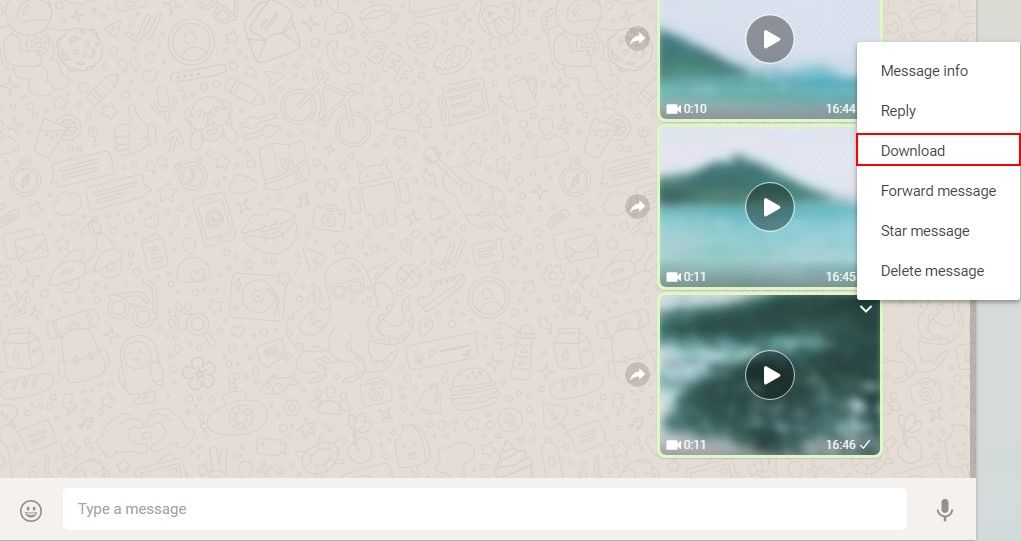
So laden Sie mit WhatsApp Bilder vom iPhone auf den Computer hoch. Andere soziale Apps wie FaceBook können die gleiche Aufgabe erledigen.
Möglichkeit 3: Bilder mit iCloud drahtlos vom iPhone an den Computer senden
Wenn Sie sich Gedanken über die Verwendung von Blitzkabeln machenVon Zeit zu Zeit können Sie zum Senden Ihrer Fotos einen vollständigen kabellosen Ansatz für die gesamte Fotoübertragungsgleichung wählen. Mithilfe von Apple iCloud können Sie alle Ihre Fotos drahtlos synchronisieren und anschließend Fotos vom iPhone an den PC oder Mac senden. iCloud wird mit 5 GB Daten geliefert, die Sie kostenlos verwenden können. Wenn Sie jedoch mehr Speicherplatz benötigen, müssen Sie dies tun. Sie müssen mit Wi-Fi verbunden sein und sich bei iCloud Photo Library anmelden und iCloud seine Arbeit machen lassen. iCloud Photo Library automatisiert im Wesentlichen den gesamten Freigabeprozess zwischen Apple-Geräten, wenn Wi-Fi vorhanden ist. So können Sie Fotos vom iPhone auf den Computer synchronisieren:
Für Mac:
Damit iCloud alle Ihre Fotos automatisch synchronisiert, müssen Sie zunächst die iCloud-Fotobibliothek auf Ihrem iPhone einrichten.
- Navigieren Sie zunächst auf Ihrem iPhone zu "Einstellungen".
- Melden Sie sich jetzt mit Ihrer Apple ID und Ihrem Passwort bei iCloud an.
- Wählen Sie jetzt erneut unter "Einstellungen" die Option "Fotos & Kamera" oder "Fotos" auf iOS 11-Geräten.
- Aktivieren Sie einfach die Option „iCloud Photo Library“ mit Hilfe des dort vorhandenen Kippschalters.
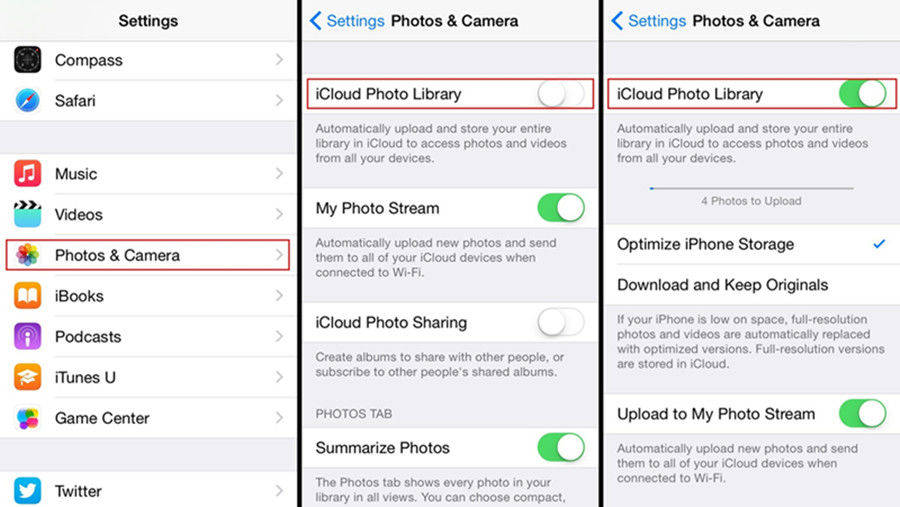
Jetzt müssen Sie iCloud Photo Library für Ihren Mac einrichten.
- Navigieren Sie auf Ihrem Mac zu "Systemeinstellungen".
- Gehen Sie jetzt zu "iCloud". Sie finden die Option "Fotos". Tippen Sie darauf.
- Aktivieren Sie jetzt "iCloud Photo Library" auf Ihrem Mac
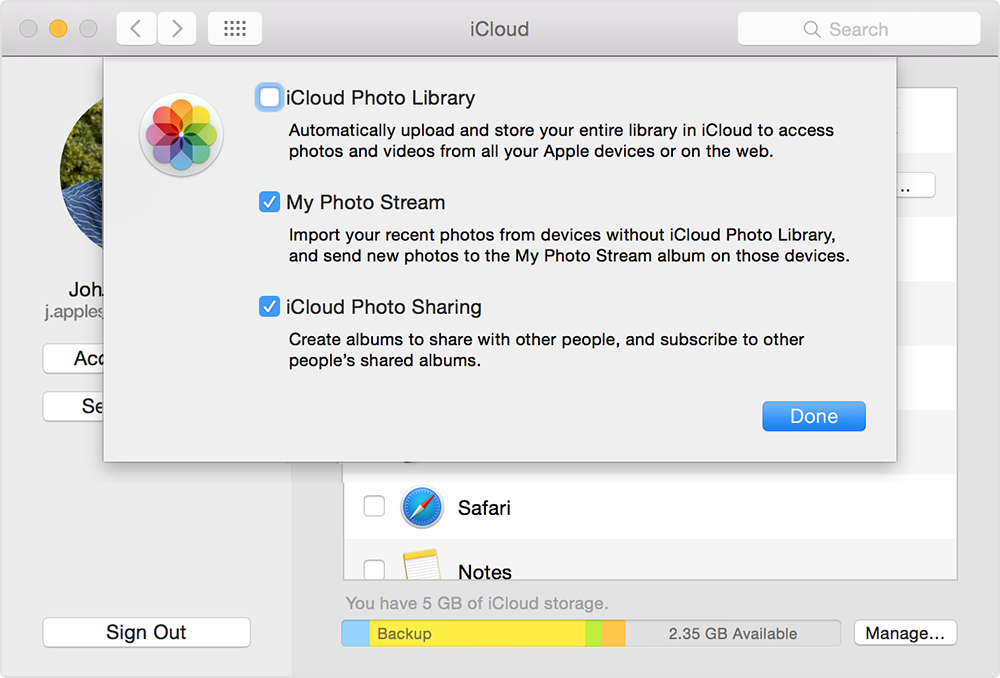
Immer wenn Ihr iPhone eine Verbindung zu einem Wi-Fi-Netzwerk herstellt, synchronisiert iCloud Photo Library alle Ihre iPhone-Fotos mit Ihrem Computer.
Für Windows PC:
Wenn Sie einen Windows-PC verwenden, können Sie die iCloud Photo Library verwenden, um iPhone-Fotos auf Ihren eigenen Windows-PC zu übertragen. Hier ist wie:
- Laden Sie zunächst iCloud für Windows auf Ihren Windows 10/8 / 8.1 / 7-Computer herunter und installieren Sie die Software. Befolgen Sie die Anweisungen auf dem Bildschirm sorgfältig, um eine erfolgreiche Installation durchzuführen.
- Gehen Sie jetzt zu "iCloud". Sie finden die Option "Fotos". Tippen Sie darauf.
- Suchen Sie in der Benutzeroberfläche nach "Optionen" und navigieren Sie zu "Fotos".
- Schalten Sie die iCloud Photo Library ein und klicken Sie auf "Fertig".
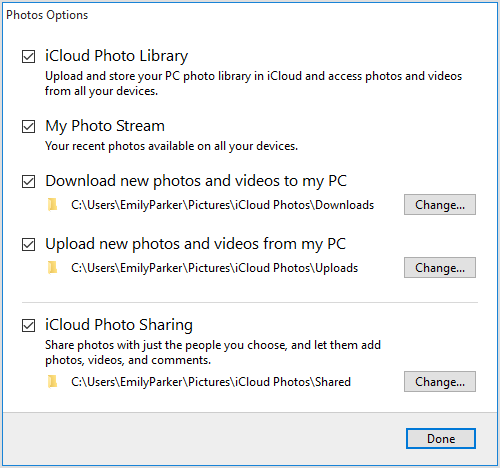
Um Ihr iPhone einzurichten, gehen Sie wie folgt vor:
Besorgen Sie sich Ihr iPhone X / 8/7 / 7Plus / 6 / 6Plus / 5 / 5s / SE, navigieren Sie zu "Einstellungen" und überprüfen Sie "iCloud Photo Library".

Dadurch wird sichergestellt, dass alle Ihre iPhone-Fotos auf Ihren Windows-PC hochgeladen werden, wenn Sie Wi-Fi aktiviert haben.
Um die synchronisierten Bilder zu finden und darauf zuzugreifen, rufen Sie in Ihrem Windows Explorer „iCloud-Fotos“ auf. Suchen Sie den Ordner "Downloads" und klicken Sie auf "Download".
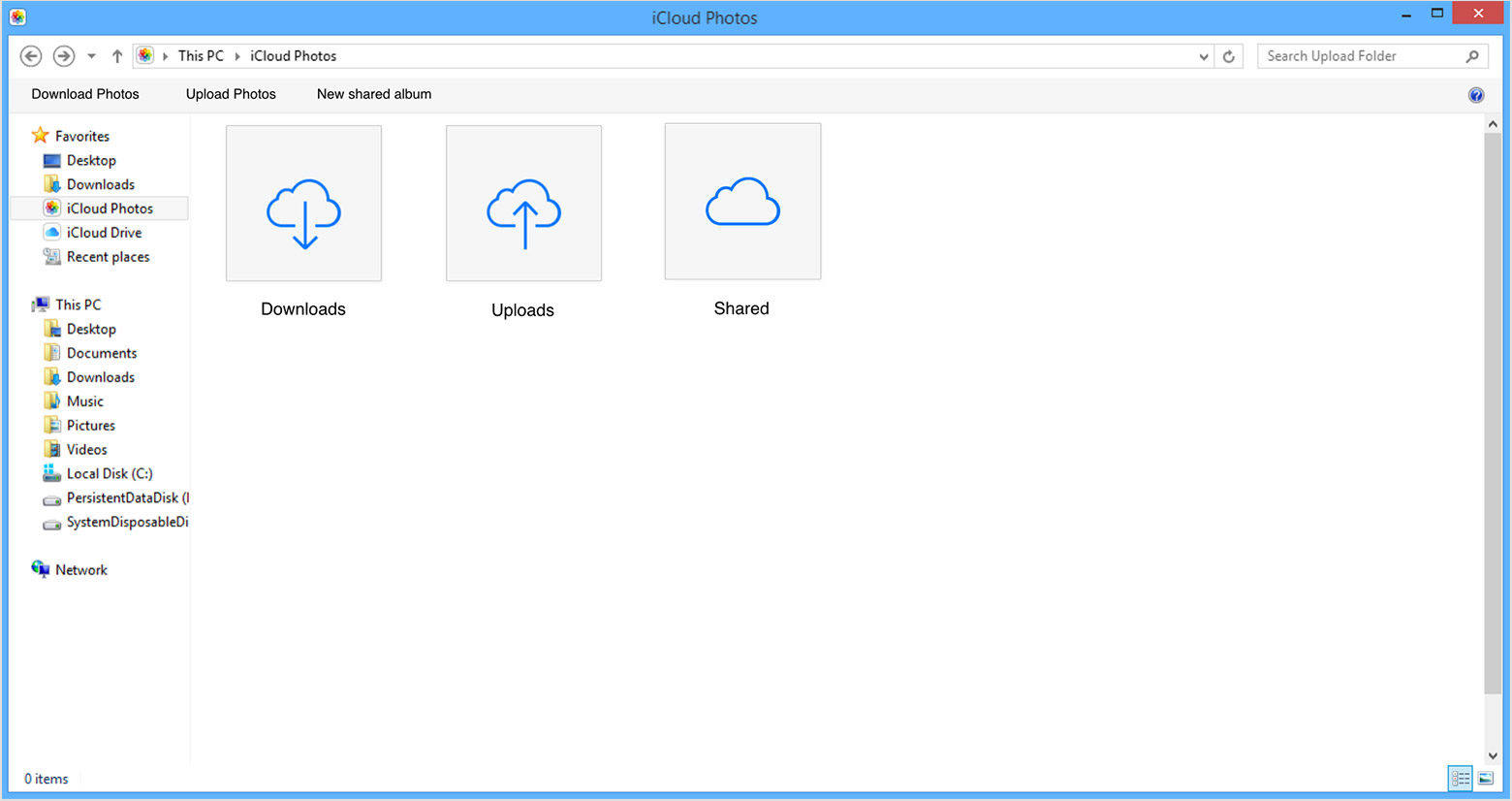
Wenn Sie eine stabile Internet- oder WLAN-Verbindung haben, sind beide Methoden gut, aber wenn nicht, funktioniert es nicht richtig. Es kann viel Zeit in Anspruch nehmen und die Übertragung kann manchmal erfolglos sein.
Wenn Sie sich fragen: "Wie lade ich Bilder von meinem iPhone auf meinen Computer herunter?", Wissen Sie jetzt, was zu tun ist.
Möglichkeit 4: Importieren Sie Fotos mit Tenorshare iCareFone vom iPhone auf den Computer
Wenn Sie eine einfache Option zum Exportieren möchtenFotos vom iPhone auf den Computer empfehlen wir Ihnen Tenorshare iCareFone. Dies ist bei weitem die effektivste Methode, um Ihre Fotos ohne Qualitätseinbußen zu übertragen. Es ist ein speziell entwickeltes Tool, mit dem Sie Bilder von Ihrer Kamerarolle, Ihrem Fotostream, WhatsApp-Bildern und anderen Quellen innerhalb von Minuten auf Ihren gewünschten PC übertragen können. Es unterstützt sowohl Mac als auch Windows. Es funktioniert komplett offline und ist auch kostenlos zu benutzen. Sie können mit Hilfe dieser Software auch selektiv Fotos auswählen. Am wichtigsten ist, dass es im Gegensatz zu anderer Software keine Einschränkungen für das Importieren und Exportieren von Fotos gibt. Führen Sie die folgenden Schritte aus, um Tenorshare iCareFone zu verwenden:
- Laden Sie Tenorshare iCareFone auf Ihren Computer herunter, installieren Sie es und führen Sie es aus.
- Schließen Sie nun Ihr iPhone an den Computer an, auf dem die Software ausgeführt wird.
- Tippen Sie auf der Hauptoberfläche auf „Dateimanager“ und wählen Sie dann die Option „Fotos“
- Dadurch werden automatisch alle Ihre Fotos direkt auf dem Computerbildschirm angezeigt.
- Wählen Sie nun die Bilder aus, die Sie übertragen möchten, und klicken Sie auf "Exportieren".
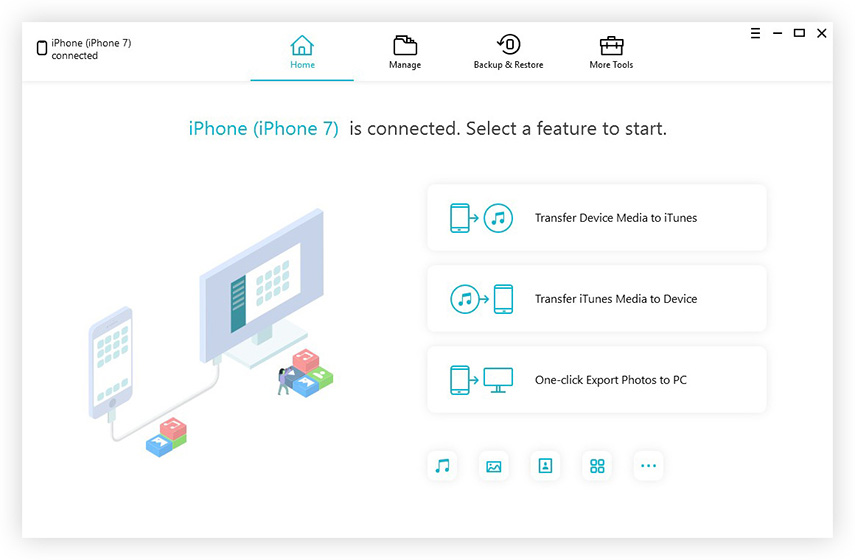


Nach Abschluss der Übertragung werden alle von Ihnen ausgewählten Fotos auf Ihren Computer verschoben.
Hier sind die vier besten Möglichkeiten, um Fotos zu entfernenAuf dem iPhone aufgeführter Computer mit detaillierten Schritten und Anweisungen. Egal ob Mac oder Windows-PC, mit diesen Methoden können Sie jederzeit und überall Fotos vom iPhone auf den Laptop hochladen. Unter allen hier aufgeführten Methoden wäre Tenorshare iCareFone unsere Wahl. Dies liegt an seinen soliden Eigenschaften und vor allem an den Vorteilen, die es gegenüber anderen Methoden wie Offline-Arbeitsformel, freie Verwendung, keine Einschränkungen für Übertragungen usw. hat. Wir empfehlen Ihnen dringend, es zu verwenden!
Wenn dir dieser Artikel gefällt, teile und kommentiere unten!









